¿Alguna vez has eliminado accidentalmente esas preciosas imágenes de tu teléfono Android? ¿Y experimentaste náuseas? Tranquilízate: todos hemos pasado por eso.
Este artículo te mostrará algunas formas creativas de restaurar imágenes borradas permanentemente. Es verdad lo que acabas de leer. Quizá aún estés a tiempo de rememorar esos momentos especiales.
Ahora vamos a explorar el mundo de la recuperación de fotos usando tu terminal Android.
Contenido
- ¿Puedo recuperar fotos y vídeos borrados permanentemente de Android?
- Método 1: Uso de las funciones de copia de seguridad y recuperación de Google Fotos
- Método 2: Recuperar fotos borradas permanentemente de Samsung a través de DropBox
- Método 3: Recuperar fotos borradas permanentemente de Samsung a través de OneDrive
- Método 4: Recuperar fotos borradas permanentemente en Android desde Google Drive
- Método 5: Utilizar MobileTrans para recuperar fotos y vídeos
Sí, es posible recuperar imágenes y vídeos eliminados permanentemente de tu dispositivo Android. Cuando eliminas una foto de tu dispositivo Android, en realidad no desaparece en el aire. En su lugar, aparece en tu dispositivo como un espacio vacío.

Puedes recuperar recuerdos de valor incalculable de forma eficaz con el equipo y las técnicas. Puedes probar varias estrategias. Incluye programas de terceros como Dropbox, OneDrive y Google Drive. MobileTrans utiliza servicios integrados como la copia de seguridad y recuperación de Google Fotos.
Estas técnicas hacen uso de las copias de seguridad, cachés o almacenamiento en la nube de tu dispositivo. Es para recuperar tus fotos y películas borradas. No pierdas la esperanza inmediatamente si te encuentras en una situación desafortunada.
Explora los distintos enfoques en las secciones siguientes. Se trata de mejorar las posibilidades de recuperar esos recuerdos de valor incalculable del abismo digital.
Utilizar los recursos de copia de seguridad y recuperación de Google Fotos es uno de los métodos más sencillos. Puedes recuperar imágenes que han sido eliminadas permanentemente de tu smartphone Android.
Google Fotos sube automáticamente una copia de tus imágenes y vídeos a la nube. Esto implica que aún pueden recuperarse aunque los borres de tu dispositivo.
Guía paso a paso para restaurar fotos mediante la copia de seguridad de Google Fotos
Sigue estos sencillos procedimientos para restaurar fotografías perdidas con Google Fotos:
Paso 1.
Abre la aplicación Google Fotos de tu dispositivo Android.

Paso 2.
En la parte superior izquierda de la pantalla, pulsa el icono de menú. Tres líneas horizontales suelen representarlo. Elige "Papelera" o "Contenedor" entre las opciones.

Paso 3.
Aparecerá una lista de todas las fotos y películas que has borrado recientemente.

Paso 4.
Selecciona los elementos que deseas recuperar examinando la colección disponible. Al hacer clic en el botón "Restaurar", la galería de tu dispositivo actualizará las imágenes.

Nota: Es importante recordar que los elementos de la carpeta Papelera suelen mantenerse allí. Sólo duran 30 días antes de ser eliminados definitivamente. Por lo tanto, para garantizar una recuperación eficaz, ten cuidado al recuperar tus imágenes.
Si este método no te resulta eficaz, sigue leyendo para obtener el método adecuado.
Dropbox desempeña un papel esencial en la recuperación de fotos borradas permanentemente. Se debe a sus características y capacidades únicas. Una de sus principales características es el historial de versiones de archivos. Permite a los usuarios recuperar versiones anteriores de sus imágenes.

Además, Dropbox mantiene disponibles los archivos eliminados durante cierto tiempo. Suele durar 30 días y permite a los usuarios recuperar sus imágenes. Después de que hayan sido completamente borrados de sus dispositivos.
La facilidad con la que cualquier dispositivo con conexión a Internet puede acceder a Dropbox. Es a través de su interfaz web, lo que mejora aún más el procedimiento de recuperación. La sincronización multidispositivo restaura las imágenes borradas en un dispositivo y las muestra a los demás.
Pasos para recuperar fotos a través de Dropbox
A continuación te explicamos cómo recuperar imágenes que se han eliminado permanentemente de Dropbox:
Paso 1.
Utiliza tu información de inicio de sesión para acceder a tu cuenta de Dropbox.

Paso 2.
Para acceder a los archivos guardados, selecciona "Archivos" del menú de la parte izquierda de la pantalla.
Paso 3.
Localiza la opción " "Archivos Eliminados" " en la barra lateral desplazándote hacia abajo. Para ver todos los archivos que se han eliminado de tu cuenta de Dropbox, haz clic en él.

Paso 4.
Busca en la lista las imágenes borradas que quieres recuperar. Tienes dos opciones: buscar manualmente los archivos o utilizar el cuadro de búsqueda.
Paso 5.
Elige la opción "Restaurar" en el menú contextual. Como alternativa, puede hacer clic en el botón "Restaurar" situado en la parte superior de la página.

Paso 6.
Dropbox volverá a mover las imágenes elegidas al lugar donde estaban en tu cuenta de Dropbox.
Para garantizar una recuperación eficaz, es imprescindible iniciar el procedimiento de recuperación a tiempo.
OneDrive es esencial para recuperar imágenes borradas de dispositivos Samsung. Ya que ofrece una opción sencilla y fiable. Puedes borrar tus fotos sin querer. Pero su función de copia de seguridad automatizada se encarga de guardarlos de forma segura en la nube.

La función "Papelera de reciclaje" de OneDrive te da la oportunidad de recuperar archivos perdidos. Actúa como almacén temporal para ellos. La función de acceso multidispositivo de OneDrive te permite recuperar imágenes perdidas. Desde cualquier dispositivo conectado, incluidos el PC, la tableta o el teléfono Samsung.
Puedes encontrar rápidamente las imágenes eliminadas en la sección "Cesta de reciclaje" . Encuéntralos y, a continuación, transfiérelos de nuevo a la galería de tu móvil Samsung. La conexión perfecta entre OneDrive y los dispositivos Samsung garantiza una experiencia sin complicaciones.
Una Guía para Restaurar Fotos Eliminadas Permanentemente en Android por Dropbox
Puedes recuperar imágenes borradas permanentemente siguiendo estas instrucciones. Sólo si usas Android y has sincronizado tus fotos con OneDrive:
Paso 1.
En tu smartphone Samsung, inicia la aplicación OneDrive. A continuación, inicia sesión con tus credenciales de OneDrive.

Paso 2.
En la esquina superior izquierda de la pantalla, pulse el símbolo del menú (a menudo tres líneas horizontales).
Paso 3.
Elige ""Papelera de reciclaje"" o " "Archivos eliminados"" del menú. Esto mostrará una lista de los archivos eliminados recientemente de tu cuenta de OneDrive.
Paso 4.
Localiza las imágenes que deseas obtener desplazándote por la lista. En caso necesario, puedes utilizar la barra de búsqueda para buscar fotografías concretas.

Nota: Cuando hayas localizado las fotos borradas, tócalas para seleccionarlas y restaurarlas. Tiene la opción de seleccionar más de una imagen.
Paso 6.
Toca el botón "Restaurar" después de seleccionar las imágenes deseadas. OneDrive sincronizará las fotos con tu dispositivo y las restaurará en tu cuenta de OneDrive.
Paso 7.
Abre la aplicación Galería o cualquier otro programa de visualización de imágenes. A continuación, elige el álbum correspondiente en el que se sincronizan tus fotografías de OneDrive. A continuación, haz clic en "Ver" para ver las fotos restauradas.
En tu smartphone, puedes acceder a tus imágenes eliminadas permanentemente. Para ello, utiliza las potentes funciones de copia de seguridad y recuperación de OneDrive. Saber que OneDrive puede conservar los elementos eliminados durante un tiempo es vital. Por lo tanto, se aconseja iniciar el proceso de recuperación.
Google Drive es vital para recuperar imágenes perdidas permanentemente en dispositivos Android. Ofrece varias opciones para permitir una recuperación satisfactoria. Su función de copia de seguridad automática garantiza que se guarden de forma segura en la nube y crea una copia de seguridad.
Debido al periodo de retención de Google Drive, puedes acceder a las imágenes dentro de una ventana específica. Suelen ser unos 30 días. Tienes la posibilidad de recuperar tus fotos perdidas de la carpeta "Papelera" o "Bin".
Guía paso a paso para restaurar fotos y vídeos de Google Drive
Gracias al acceso multiplataforma de Google Drive. Puedes recuperar imágenes perdidas de otros dispositivos, incluidos portátiles y tabletas. Sigue estos pasos para restaurar permanentemente las imágenes perdidas de Google Drive:
Paso 1.
Instala la aplicación Google Drive desde Play Store si aún no la tienes. Inicia sesión con la cuenta de Google conectada a tu smartphone Android.

Paso 2.
Toca el icono de menú (tres líneas horizontales) situado en la esquina superior izquierda de Google Drive.

Paso 3.
Elige la " "Papelera"" o ""cesta de basura"" del menú. Esto te mostrará todos los archivos que se han eliminado recientemente de Google Drive.

Paso 4.
Localiza las imágenes que deseas obtener desplazándote por la lista. En caso necesario, puedes utilizar la barra de búsqueda para buscar imágenes concretas.

Paso 5.
Mantén pulsada cada foto eliminada para seleccionarla y recuperarla cuando las hayas localizado. Seleccionando cada imagen por separado, puede seleccionar varias imágenes.
Paso 6.
Toca la opción "Restaurar" o "Restaurar de la papelera" después de elegir tus fotos. Google Drive restaurará las imágenes seleccionadas y las devolverá a su lugar original.

Abre la Galería en tu dispositivo Android para ver las fotos restauradas. Las imágenes restauradas deben aparecer en los álbumes o carpetas correspondientes.
Para recuperar imágenes y vídeos borrados de smartphones Android, utiliza MobileTrans. Independientemente de si utilizas un Android o un iPhone, si previamente has realizado una copia de seguridad de vídeos de tu dispositivo a tu ordenador utilizando MobileTrans, ahora puedes restaurar la copia de seguridad. Es un programa de terceros de confianza. Tiene una interfaz de usuario intuitiva y una gran capacidad de recuperación.
Pasos para restaurar fotos borradas permanentemente de Android por MobileTrans
Con MobileTrans, puedes recuperar tus valiosos archivos multimedia de las siguientes formas:
Paso 1.
En tu PC, descarga e instala la aplicación MobileTrans. Asegúrate de que la versión que seleccionas es compatible con tu sistema operativo.
Paso 2.
Inicia MobileTrans y conecta tu terminal Android al PC mediante un cable USB. Cuando se te pregunte, activa la depuración USB en tu smartphone Android.
Paso 3.
Una vez que MobileTrans hayas detectado tu dispositivo. A continuación, selecciona "Copia de seguridad y restauración" o "Recuperar" en el menú principal.

Nota: MobileTrans buscará datos recuperables en tu smartphone Android. Dependiendo del tamaño de tu computadora, este procedimiento puede tardar unos minutos.
Paso 4.
Una vez finalizado el escaneo, MobileTrans proporcionará una lista de los datos que se pueden recuperar. Incluye las fotos y películas perdidas.
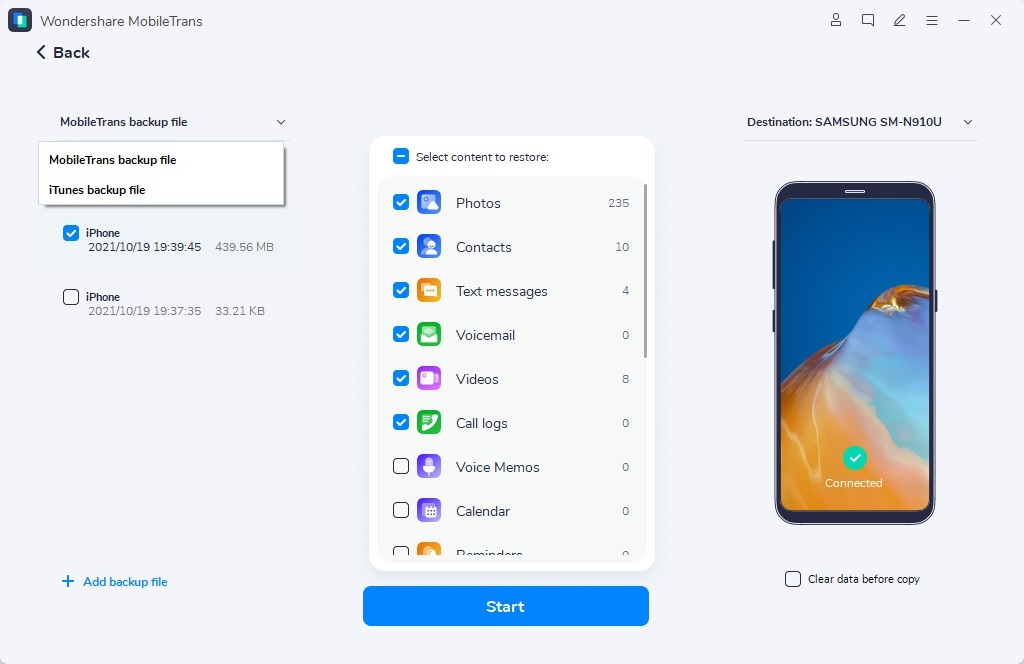
Paso 5.
Elige de la lista las fotos y vídeos que quieres restaurar. Para asegurarte de que los archivos son los que deseas restaurar, puedes previsualizarlos.
Nota: Elige una ubicación en tu computadora para guardar los datos recuperados después de elegir los archivos. Debes elegir un lugar distinto del almacenamiento original del dispositivo para evitar que se sobrescriba.
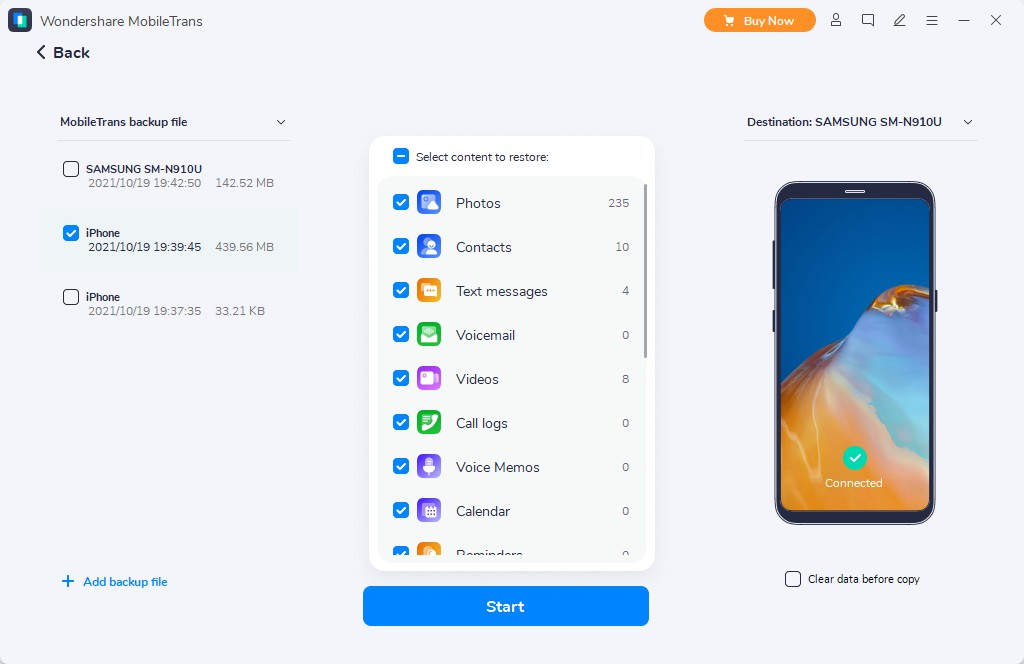
Paso 6.
Para iniciar el proceso de recuperación en MobileTrans, haz clic en el botón " Recuperar" o "Restaurar". La aplicación empezará a recuperar las imágenes y vídeos seleccionados de tu dispositivo Android.
Recuperar imágenes y vídeos perdidos de smartphones Android es eficaz con MobileTrans. Su sofisticado escaneado garantiza un alto porcentaje de éxito en la búsqueda de archivos multimedia perdidos.
Recuperar permanentemente imágenes perdidas de smartphones Android es posible mediante diversas técnicas. OneDrive, MobileTrans, Google Photos y Dropbox son opciones fiables. Cada enfoque tiene ciertas ventajas, como el acceso multidispositivo y las copias de seguridad automatizadas.
Para tener las mayores probabilidades de éxito, es crucial iniciar el proceso de recuperación lo antes posible. Por lo tanto, si descubres que has perdido imágenes de valor incalculable, no te rindas. Puedes recuperar esos recuerdos y seguir apreciándolos con la estrategia adecuada.






